Вы можете не только публиковать новые сообщения, но и планировать их заранее на определенные даты и время. Для этого перейдите на вкладку «Календарь», выберите время и дату и создайте пост, как обычно в Facebook Business Suite.
Как работать в Facebook Business Suite пошаговый гайд
В сентябре 2020 года Facebook* представил новую платформу для малого и среднего бизнеса — Facebook* Business Suite. Это единая платформа, позволяющая управлять страницами и профилями в Facebook*, Instagram*, Messenger и WhatsApp.
Кто может использовать Facebook* Business Suite, какими функциями он обладает и как его можно использовать? Об этом мы поговорим в данном руководстве.
Возможности Facebook* Business Suite
В настоящее время Facebook* Business Suite доступен только для малого бизнеса по всему миру. В следующем году она будет доступна и для более крупных предприятий.
Facebook* Business Suite доступен на настольных и мобильных устройствах. Чтобы использовать приложение на смартфоне, загрузите приложение для Android или iOS.
Если вы уже используете Facebook* Business Manager для управления маркетинговыми ресурсами, вы будете автоматически перенаправлены в Facebook* Business Suite при входе в учетную запись на настольном компьютере.
Основные возможности Facebook* Business Suite:
- Создание, планирование и размещение публикаций в соцсетях.
- Обмен сообщениями с подписчиками.
- Сбор статистики аудитории.
- Запуск рекламы.
- Оплата в рублях со счета юрлица или с карты физлица.
- Полный комплект закрывающих бухгалтерских документов.
- Единый баланс — удобно распределяйте средства между клиентскими аккаунтами в Facebook*, myTarget, ВК, Яндекс.Директе и Google Ads.
- Статистика по всем рекламным системам на одном экране.
Интерфейс и настройки
Главная страница Facebook* Business Suite содержит основную информацию об обновлениях, последних сообщениях и объявлениях. В верхней части находятся кнопки «Продвинуть» и «Создать пост».
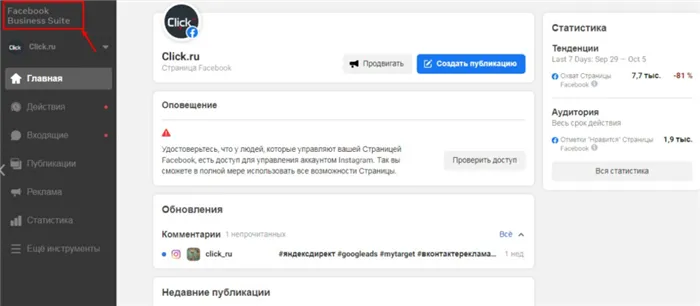
Слева находится главное административное меню, которое позволяет быстро переходить на другие страницы.
В правой части отображается текущая статистика:
- Тенденции по охвату. Показывается, на сколько процентов увеличился или снизился охват страницы Facebook* за 7 дней.
- Аудитория. Общее количество отметок «Нравится» за весь срок существования страницы.
С помощью Facebook* Business Suite вы можете настроить свою страницу Facebook*. Для этого в меню администрирования выберите «Другие инструменты» и перейдите в раздел «Настройки страницы».
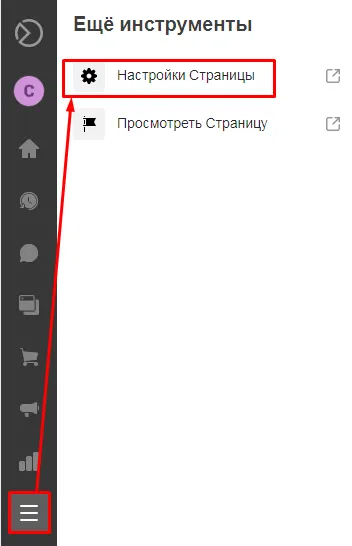
В разделе «Настройки страницы» вы можете настроить быстрые ссылки, редактировать информацию о странице, разрешить или запретить посетителям страницы размещать сообщения, настроить сообщения и перекрестный постинг.
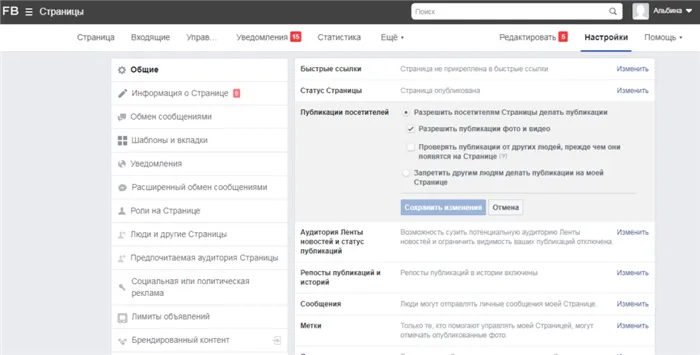
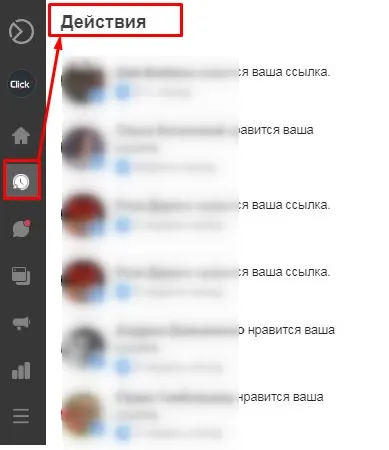
Что Такое Facebook Business Suite
Facebook приобрел Instagram в 2012 году. С тех пор маркетологи и владельцы бизнеса ищут способы управлять маркетингом сразу на двух платформах в одном месте. Конечно, можно переходить с одной платформы на другую, но это не очень удобно и требует дополнительных сторонних сервисов.
На выставке F8 2019 Марк Цукерберг выступил с ключевым докладом о возможностях подключения и конфиденциальности. Он раскрыл план компании по объединению всех платформ обмена сообщениями в единый сервис. В сентябре 2020 года Facebook сделал большой шаг в этом направлении, представив возможность подключения нескольких учетных записей.
Примерно в то же время Facebook анонсировал новый инструмент управления — Facebook Business Suite. Он предназначен для
Business Suite работает на компьютерах и мобильных устройствах. Мобильное приложение заменяет менеджер страниц Facebook.
Основное различие между Business Suite и Creator Studio заключается в том, для чего они были разработаны.
Facebook Business Suite был разработан с целью оптимизации управления бизнесом и облегчения коммуникации на различных платформах. Это означает, что его возможности по анализу показателей и созданию контента несколько ограничены. Но он может отвечать на сообщения пользователей и взаимодействовать с сообществом.
- Следить за изменениями в политике конфиденциальности и правилах деятельности на платформах, чтобы обеспечить их соответствие.
- Реагировать и управлять вовлеченностью подписчиков.
- Работать с лидами.
- Разрабатывать стратегию, планировать, создавать и публиковать контент, соответствующий целям и миссии компании.
- Оценивать эффективность размещаемого контента и его влияние на доход.
Facebook Creator Studio специально разработана для создания различных типов контента — историй, видео и стандартных постов в ленте. Он предлагает больше возможностей для контента и аналитики, например, видео.
1. Facebook Business Suite vs. Facebook Creator Studio и Facebook Business Manager
Creator Studio имеет и другие преимущества для создания контента. Они включают доступ к инструментам монетизации и сотрудничества с брендами, коллекцию звуков и панель управления. Пока неизвестно, будут ли эти функции также включены в Business Suite.
Но даже если Facebook планирует включить эти инструменты в Business Suite, они не смогут полностью заменить Creator Studio, если вы заинтересованы в создании контента и аналитике.
Facebook также пока не объявил, заменит ли Business Suite Business Manager, но это может произойти. Обе услуги призваны помочь предприятиям управлять своими бизнес-активами. А если у вас есть доступ к обеим службам, вы можете легко переключаться между ними.
Однако Facebook Business Suite предлагает улучшенный доступ к определенным инструментам. К ним относится, например, унифицированный почтовый ящик. Facebook Business Manager — это менеджер страниц Facebook, который, скорее всего, будет постепенно упразднен.
Facebook рекомендует связать ваш аккаунт Instagram с вашей бизнес-страницей Facebook, чтобы воспользоваться преимуществами Business Suite. Например, вы можете обмениваться изображениями, сообщениями и объявлениями на разных платформах и интегрировать сторонние сервисы.
Чтобы подключить свою страницу Instagram к Facebook, сначала убедитесь, что ваш аккаунт был преобразован в бизнес-аккаунт. Даже если вы попытаетесь интегрировать эти две платформы с помощью личного аккаунта, система предложит вам преобразовать его в бизнес-аккаунт.
Затем откройте свою бизнес-страницу Facebook и найдите в левом меню пункт «Настройки». Прокрутите вниз до раздела «Instagram». Следуйте инструкциям на странице, чтобы подключить свой аккаунт Instagram.
2. Facebook Business Suite: подключите аккаунты в Facebook и Instagram
И это все! Вы можете использовать Business Suite только после того, как интегрируете свои аккаунты Facebook и Instagram.
Откройте свой аккаунт и войдите в Facebo
Как только вы вошли в Facebook Business Suite, вы можете начать работу с инструментом.
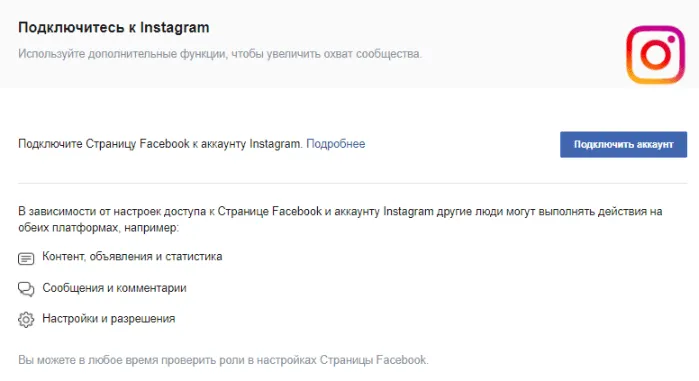
Главная страница сервиса содержит основную информацию о текущих постах, объявлениях и обновлениях. В нем также представлены последние новости и рейтинги. В настройках вы можете установить новости, разрешить/запретить пользователям публиковать сообщения и настроить информацию на странице. Доступ к «Настройкам страницы» можно получить через «Дополнительные инструменты». В этом разделе Facebook Business Suite вы узнаете, как подключить/отключить аккаунт Instagram, настроить биллинг, перейти на бизнес-страницу и настроить параметры рекламного аккаунта.
Вы будете получать сообщения от своей аудитории через Instagram, Facebook и Messenger, на которые вы также можете отвечать. Чтобы упростить процесс ответа, существует опция «Автоответчик». Это позволяет отправлять различные варианты сообщений (приветствия, часто задаваемые вопросы и т.д.).
В разделе «Действия» вы можете просматривать новые сообщения, рейтинги ваших сообщений, ссылки и т.д.
Facebook Business Suite: обзор сервиса и особенности использования в работе таргетолога
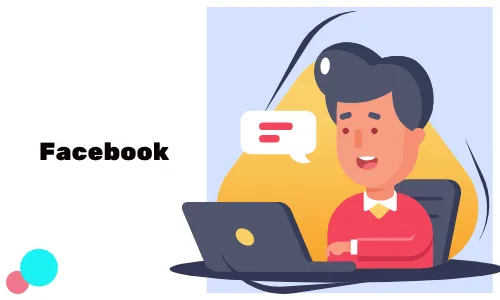
Вы можете просмотреть охват, дату публикации, период просмотра, вовлеченность и другие параметры. Вы также можете создавать новые сообщения и продвигать уже существующие. Когда вы нажимаете на сообщение, отображается подробная информация. Превью можно открывать на Facebook и Instagram, а также просматривать комментарии и отправлять сообщения из Business Suite.
Что умеет Facebook Business Suite
В рекламном центре можно просматривать результаты РК и размещать объявления. Объявления можно размещать либо непосредственно с главной страницы, либо в разделе «Объявления». Разницы между этими вариантами нет.
Благодаря этому аудиториям, использующим инструмент Facebook Business Suite, стало гораздо удобнее работать с обеими социальными сетями. Теперь нет необходимости переходить от одного аккаунта к другому, получать статистику и обращаться в рекламное агентство: для запуска рекламной кампании можно использовать единый интерфейс.
Эксперт по практическому таргетингу и автор двух практических курсов по рекламному таргетингу.
- Собирать статистику аудитории.
- Планировать, создавать и размещать публикации в социальных сетях.
- Запускать рекламу.
- Обеспечивать обмен сообщениями с подписчиками.
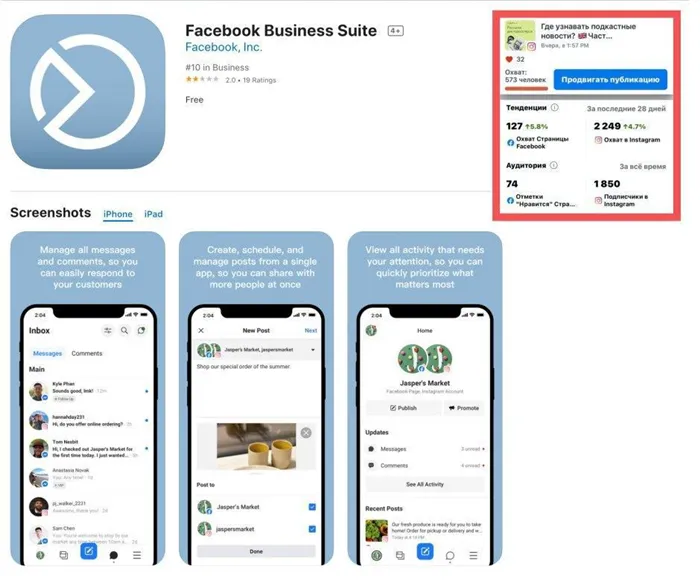
Как пошагово пользоваться Facebook Business Suite
Интерфейс и настройки
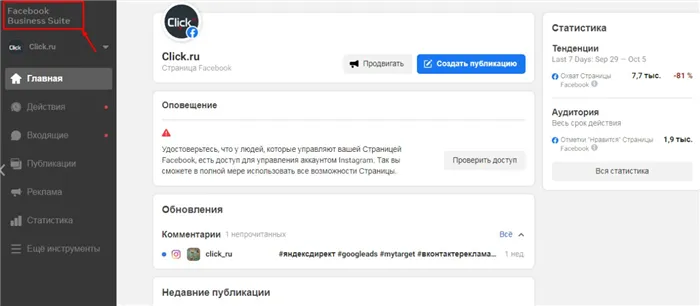
Входящие сообщения
Действия аудитории
Публикации
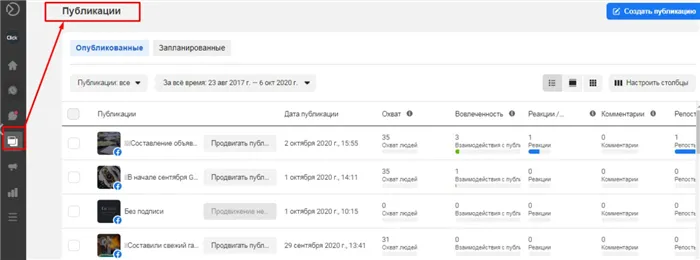
Реклама










